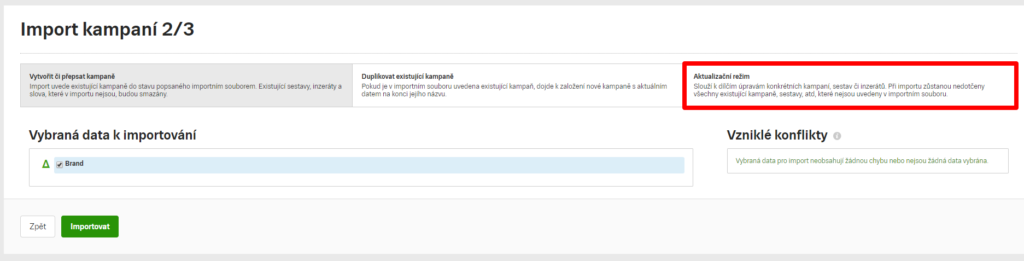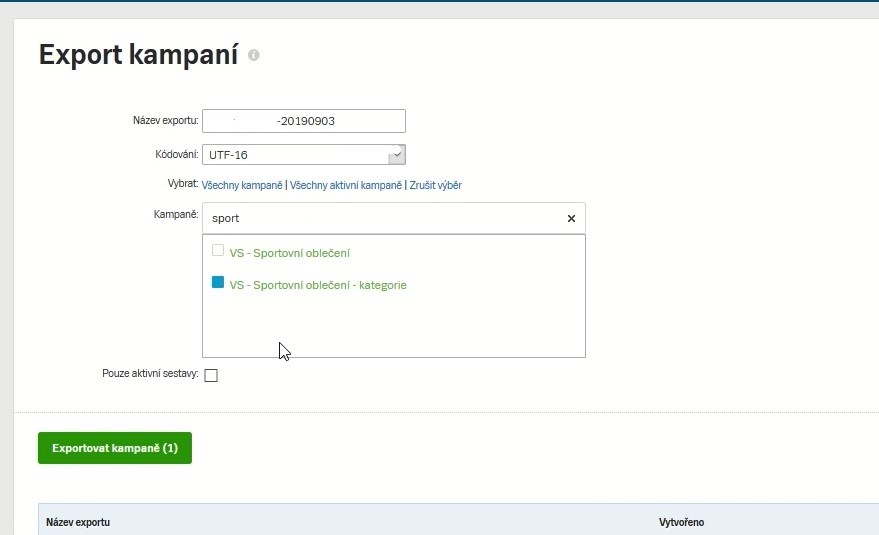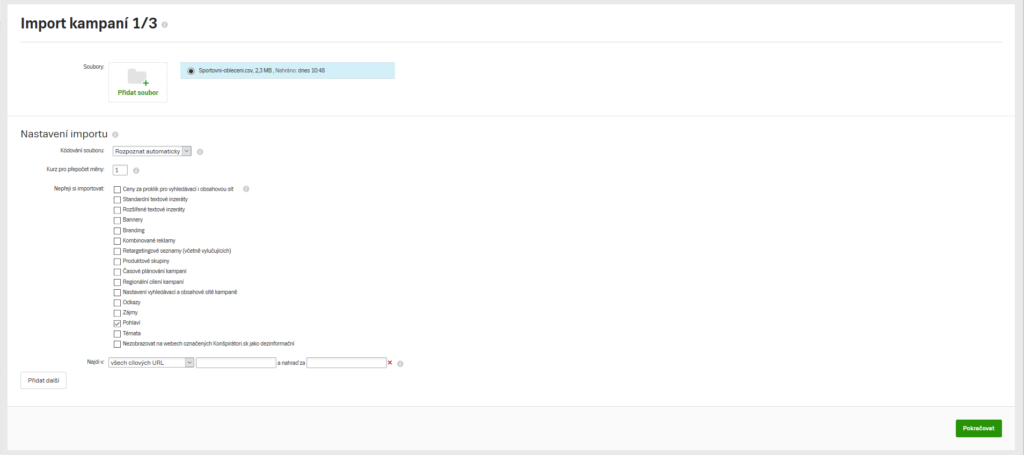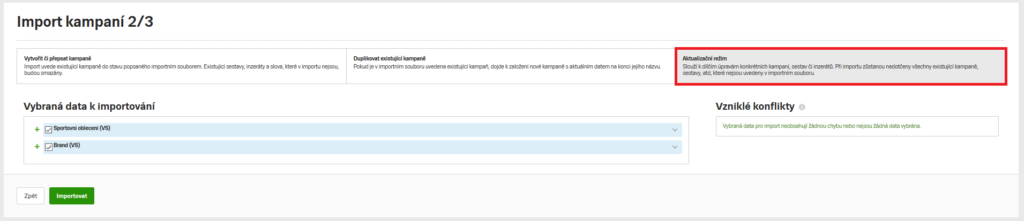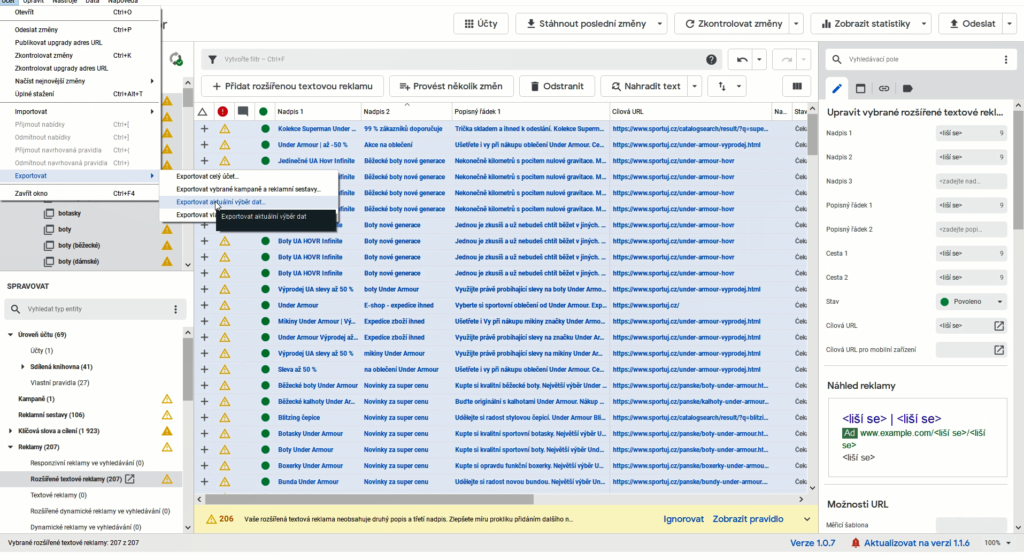Aktualizační mód v praxi
- Chci aktualizovat bannery nebo kombinovanou reklamu
- Chci aktualizovat textové reklamy
- Úprava cílové URL u stovek reklam
Aktualizační mód umožňuje pokročilou aktualizaci kampaní pomocí menších souborů obsahující pouze měněné položky. Díky tomu může být import kampaně výrazně rychlejší i spolehlivější.
Jeho princip je jednoduchý – při aktualizačním módu Sklik pracuje pouze s položkami v importovaném souboru obsaženými.
Můžete tak snadno vyměnit letní varianty reklam za zimní apod. pomocí souboru, který obsahuje pouze reklamy ve stavu pozastaveno (které pozastaví), reklamy ve stavu aktivní (které přidá, nebo pokud již existují, zaktivní) a jejich “adresu” v kampaních udanou názvem kampaně a sestavy. Pokud v takovém souboru nejsou klíčová slova, tak na ně Sklik při importu vůbec nesahá.
Bez znalosti aktualizačního módu importéru Skliku nemůže být PPC specialista expertem!
Jak na něj?
Chci aktualizovat bannery nebo kombinovanou reklamu, jelikož měním např. grafiku, mám akci, chci zmínit sezónu atd.
1) Z rozhraní si vyexportujte pouze kampaně, ve kterých chcete změny provádět.
- Nástroje – export kampaní
- Vyberte soubor, který chcete exportovat a upravovat – zaškrtněte checkbox
- Zvolte „exportovat kampaň“
- Po dokončení exportu klikněte na „název exportu“ souboru a uložte
2) Daný soubor následně naimportujte do Google Ads Editoru.
3) Proveďte potřebné úpravy
- Vytvořte kopii reklam
- Upravte nové reklamy dle potřeby
- Původní variantu reklamy pozastavte (reklamy nemažte!)
4) Označte si všechny reklamy, jak pozastavené, tak nově upravené. Při tomto náhledu na data si vyexportujte soubor ZIP v módu Exportovat aktuální výběr dat.
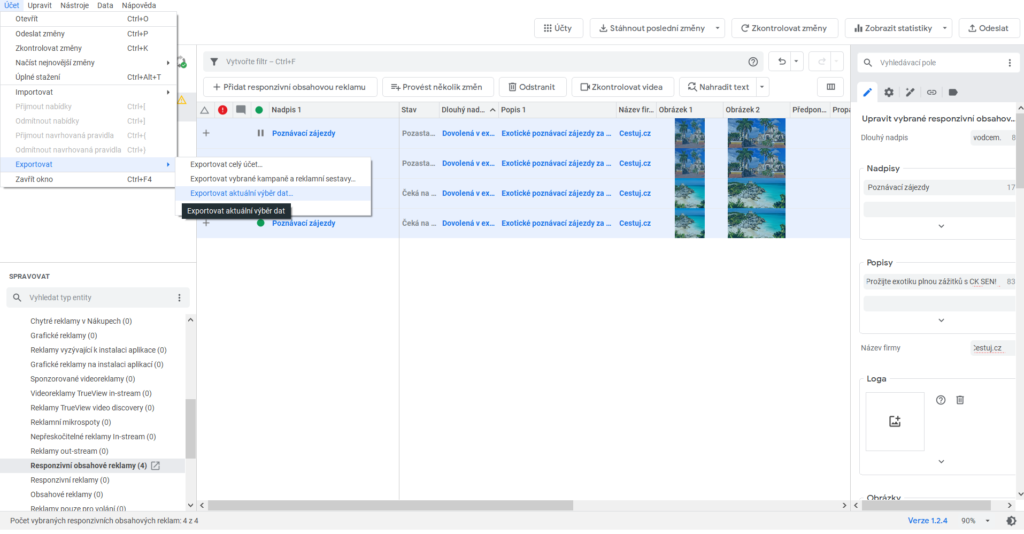
5) Využijte aktualizační režim importu v Skliku. Původní varianty reklam pozastaví, přidá nové, nic jiného v kampaních měnit nebude.
- Volba Nástroje > import kampaní
- 1. krok importu – vyberte upravený soubor, který chcete importovat – a klikněte na kolečko
- Zvolte Pokračovat
- 2. krok importu – zvolte Aktualizační režimi. Zvolte importovat
- 3. krok importu – proběhne import kampaně
Chci aktualizovat textové znění reklam, jelikož měním např. grafiku, mám akci, chci zmínit sezónu atd.
1) Z rozhraní exportujte vybranou kampaň nebo kampaně
- Nástroje – export kampaní
- Vyberte soubor, který chcete exportovat a upravovat – zaškrtněte checkbox
- Zvolte „exportovat kampaň“
- Po dokončení exportu klikněte na „název exportu“ souboru a uložte
2) V Editoru upravíte potřebné údaje a uložte celou kampaň
- Vytvořte kopii reklam, které chcete upravit
- Upravte nové reklamy dle potřeby
- Původní variantu reklam pozastavte (reklamy nemažte!)
3) Export všech reklam – pozastavených i nových z Editoru
- Exportovat aktuální výběr dat
4) Do rozhraní importujte upravenou kampaň (kampaně)
-
- Volba Nástroje > import kampaní
- 1. krok importu – vyberte upravený soubor, který chcete importovat – a klikněte na kolečko
- Zvolte Pokračovat
-
- 2. krok importu – zvolte Aktualizační režim
- Zvolte importovat
- 2. krok importu – zvolte Aktualizační režim
-
- 3. krok importu – proběhne import kampaně
Úprava cílové URL u stovek reklam při přechodu na novou doménu pomocí Editoru
Pro složitější úpravy, kde se liší cílové adresy – e-shopy, složitější/strukturovanější weby. Základní úpravy je možné provádět přímo v rozhraní Skliku prostřednictvím inline editací.
- Vyexportujte si kampaně, kde potřebujete upravit cílové URL
- Proveďte import do Google Ads Editoru
- V Editoru si zobrazte reklamy a změňte URL (není třeba vytvářet jejich kopie, Sklik umožňuje editovat cílové URL bez smazání původní reklamy a vytvoření nové)
- Proveďte export kampaní
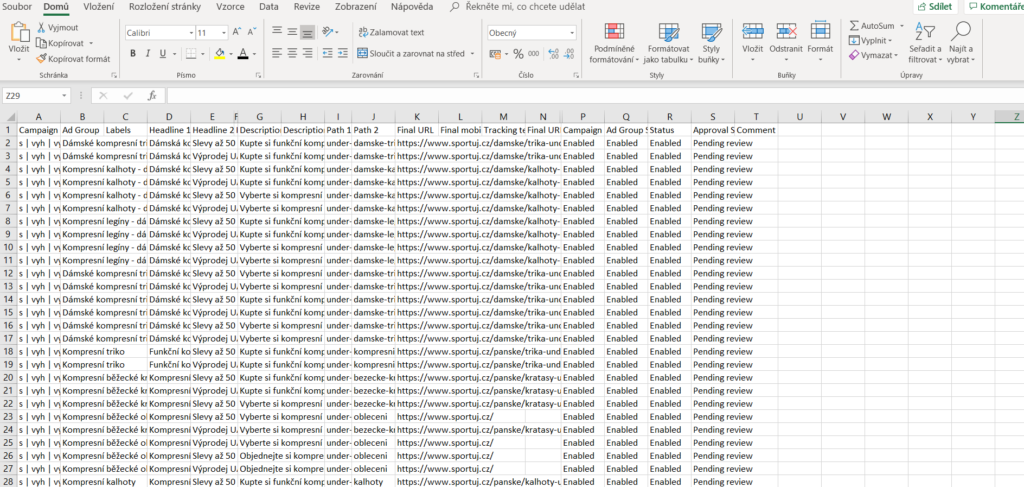
- Do Skliku importujte pomocí možnosti “Aktualizační režim” – díky tomu budou aktualizovány pouze reklamy obsažené v importovaném souboru a nic jiného se nezmění